はじめに楽天銀行のメリットご紹介
みなさん、自分の大切な資産を預ける銀行を選択する際に
銀行に預金するのに「ベストな銀行」ってどこ?
有人店舗が無いネット銀行の口座開設の方法は?
と迷ったり、悩んだことありませんか?
地方都市に住んでいる私のように、地方銀行しか選択の余地が無かったり、他行と比較する選択肢がそもそも少なかったりなど、とても不便さを感じている人も多いのではないでしょうか?
そんな、みなさんには
ネット銀行を強くオススメします!しかも、数あるネット銀行から
私がNo. 1だと太鼓判を押すのが 「楽天銀行」 です ドーーーーン!
なぜオススメなのか?簡単にまとめると
1.各種手数料が最安
- ATM時間外 無料(月最大7回)
- 他行振込 無料(月最大5回)
2.預金利息が業界最高峰
- 大手銀行0.001%の100倍の 0.10% ※条件付き
更に詳しく知りたい人は、意外と知らない!?貯蓄に最適な銀行とは?で解説しています。
良かったらそちらもご覧ください。
しかも、スマホで簡単に使えるし、提携先ATMも手数料無料でどこでも払い出し可能です。
私は、こんな田舎の地方都市でもストレスフリーの銀行ライフ?wを快適に過ごせています。
1.口座開設の申込み方法【初心者向け】
まずは、申込み手続きからですが
私は、「店舗無いのにどうやるの?」って本気で思ってましたw
もちろん、インターネットで全て完結出来ますからご安心ください。
インターネットの操作が苦手な方は、以下にて詳しく順を追って説明します。
まずは、「楽天銀行」で検索してください。
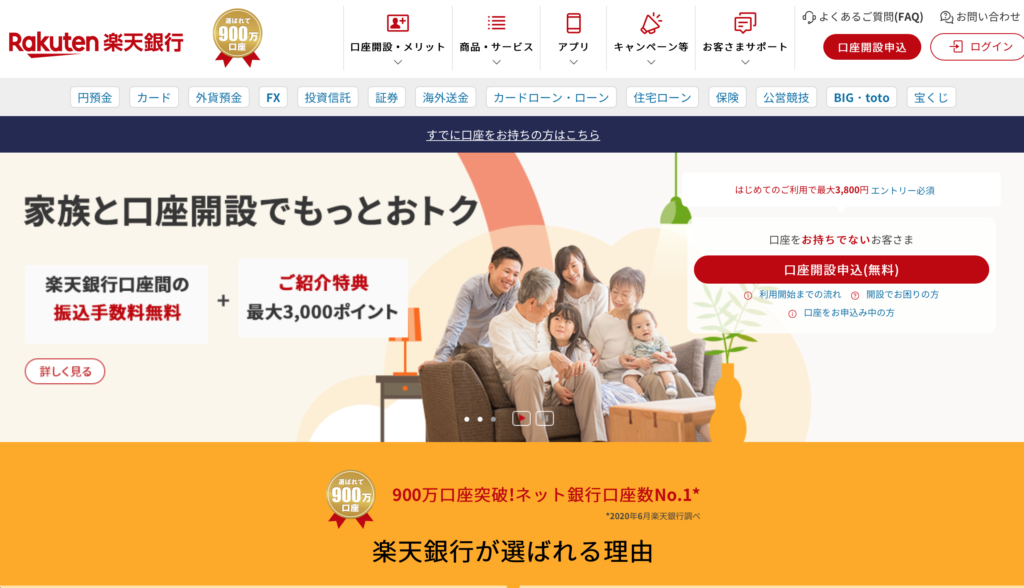
TOP画面の「口座開設申込(無料)」をクリックして申込みをスタートしてください。
1.次画面で「口座開設」ボタンをクリックします。
2.楽天IDの有無を選択します。
- 楽天ID有りの方は、個人情報入力は省略されます。
- 楽天ID無しの方は、以下の画面から「お客さま情報の入力」を進めてください。
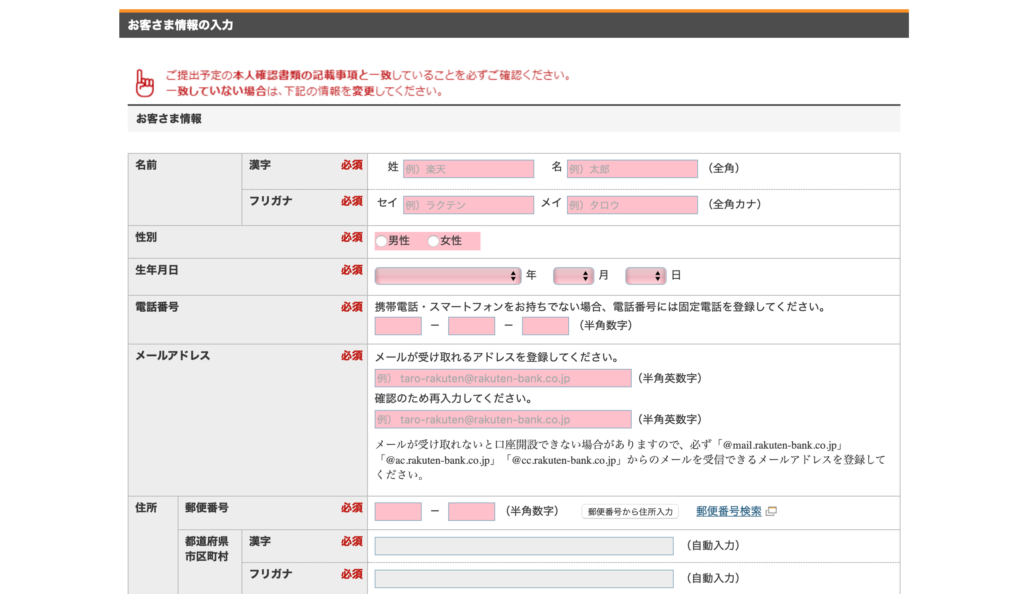
3.「お客さま情報の入力」名前、性別、生年月日、電話番号、メールアドレス、住所を入力する。
4.「その他お客さま情報」を入力する。
- 「米国人」の確認 ・・・日本人なら「私は米国人ではありません」にチェックする。
- 居住地国の確認 ・・・日本に住んでいる人は「日本のみです」にチェックする。
- 職業 ・・・該当する項目にチェックする。
5.キャッシュカードの選択
カードの種類は3つで、そのうち1つしか選択できません。
- デビット機能付 キャッシュカード
- クレジットカード機能付きキャッシュカード
- キャッシュカード
3つのカードの違いですが
- キャッシュカード ・・・ATMで入出金の際に必要な基本カードです。
- デビッドカード機能 ・・・銀行口座からの引落しで買い物可能な機能が付加されています。
- クレジットカード機能・・・クレジットカード会社から後日引落しされる機能が付加されています。
私の場合は、デビッド機能・クレジットカード機能が不要だったので、キャッシュカードを選択しました。
6.「口座の利用目的」にチェックを入れる。
12項目の中から該当する項目にチェックを入れます。
私は、楽天証券の入金用口座が目的でしたから「貯蓄/資産運用」にチェックしました。
7.本人確認書類と提出方法の選択
本人確認書類の提出方法は3つのパターンがあり
- オンラインでアップロードする
- 配達員に提示する
- 郵送で送付する
私は、オンラインでアップロードしましたが、簡単でオススメです。
本人確認書類の提出数が、以下の通り違います
1点だけの提出でOKなのが
- 2. 配達員に提示する
- 3. 郵送で送付する
2点提出の必要があるのが
- 1. オンラインでアップロードする
私の場合は、オンラインでアップロードをしたかったので
「運転免許証」と「カード型健康保険証」の2点を提出しましたが
オンラインの方が手間なくオススメです!
本人確認書類の選択
画面の5コマから、本人確認書類を1つだけチェックを入れます。
私の場合は「運転免許証」にチェックを入れました。
書類提出方法の選択
本人確認書類を選択すると、「書類提出方法の選択」が表示され
- 配達員へ提示する
- スマートフォンアプリで送付する
のどちらかを選択します。
私のように、オンラインの場合は「2.スマートフォンアプリで送付する」を選択します。
8.銀行口座 追加・オプションサービス
口座開設と同時に関連サービスのお申込が可能です。申込をご希望するサービスにチェックをしてください。
- 楽天銀行スーパーローン(カードローン)
- 楽天銀行toto
- 楽天証券口座(金融商品仲介)
私は、楽天証券口座を持っていましたが、持って無い方は是非この機会に口座開設(無料)されることをオススメします!(手続きも1度でカンタンに完了出来ます)
9.反社会的勢力に関する表明・確約
「同意する」にチェックを入れて「確認画面へ」をクリックします。
10.入力情報確認
先ほど入力した「申込み情報」が表示されますので、間違いなければ
「申込み情報に誤りがないか確認し、規定等に同意して申し込む」をクリックします。
これで、先ほど登録したメールアドレスに楽天銀行から
「楽天銀行からのお知らせ[本人確認書類をお送りください]」のメールが届きます。
メールの本文に記載された
- お客さまの登録番号【○○○○○○○○○○】
- お客さまのアクセスキー【○○○○○○】
は、申込み完了まで必要な情報ですので、大切に保管してください。
2.本人確認の流れ
本人確認の方法は、以下の3つになります。
- 楽天銀行アプリからアップロード
- 配達員へ提示
- 郵送を利用する
1.楽天銀行アプリからアップロード
楽天銀行アプリをダウンロード(楽天銀行から着たメールにもURLが記載)します。
アプリケーション起動後、「口座開設の書類提出」をタップしてください。
口座開設申込完了時に受け取ったメールに記載されている認証情報を入力します
口座開設のお申込完了時に楽天銀行から申込受付のメールが送信されていますので
メールに記載の「登録番号」「アクセスキー」をご確認して
お客さまの生年月日と合わせて入力して「次へ」をタップしてください。
口座申込時に選択した本人確認書類を確認します。
「登録番号」「アクセスキー」「生年月日」による認証が完了すると、提出する書類を確認する画面が表示されます。
口座申込時に選択した本人確認書類(運転免許証や個人番号カードなど)を確認のうえ、「次へ」をタップしてください。
※アプリを利用して提出可能な本人確認書類は以下の書類の原本となります。
- 運転免許証
- 個人番号カード(顔写真付き)
- カード型健康保険証
- 住民基本台帳カード(顔写真付き)
- パスポート
- 各種年金手帳/各種福祉手帳
- 在留カード/特別永住者証明書
- 公共料金の領収書/国税又は地方税の領収書等
「撮影する」ボタンをタップして撮影の開始です。
ピントを合わせて、うまく本人確認書類全体が写真に収まるように撮影してください。
画像の送信が完了すると本人確認書類の送付は完了です。
送信から2日~2週間程度で、口座開設完了をお知らせする「ThankYouレター 初期設定ガイド」(簡易書留)が届きます。
これをもって、本人特定事項の確認手続きが完了します。
2.配達員へ提示
申込から1~2週間程度で、口座開設完了をお知らせする「ThankYouレター 初期設定ガイド」が届きます。
佐川急便(株)の受取人確認配達サービスである
- 受取人確認サポート
もしくは、カード種別や居住地域などにより、日本郵政(株)の
- 本人限定受取郵便
にて口座開設完了をお知らせする「ThankYouレター 初期設定ガイド」をお受け取り頂くことで、口座開設が完了します。
3.郵送を利用する
口座開設申し込み完了後、返信用封筒が自宅に届きます。
封入物の案内にしたがい、所定の本人確認書類のコピーまたは原本を同封のうえ返送してください。
内容に問題がなければ、返送から1週間~10日程度で本人確認が完了し
口座開設完了を知らせる「ThankYouレター初期設定ガイド」を転送不要の簡易書留で発送いたします。
上記をもって、本人特定事項の確認手続きが完了します。
3.初期設定の方法
口座開設完了をお知らせする郵便物「ThankYouレター 初期設定ガイド」に沿って、初期設定を行ってください。
初期設定に必要な情報を記載した台紙を同封してありますので、お手元にご用意のうえ手続きを開始してください。
初期設定画面(ログイン画面)へアクセスして、同封の初期設定のマニュアルを見ながら進めてみてください。
- パソコンから手続き
- スマートフォンから手続き
- 楽天銀行アプリから手続き
のいずれかから手続きを完了してください。


コメント